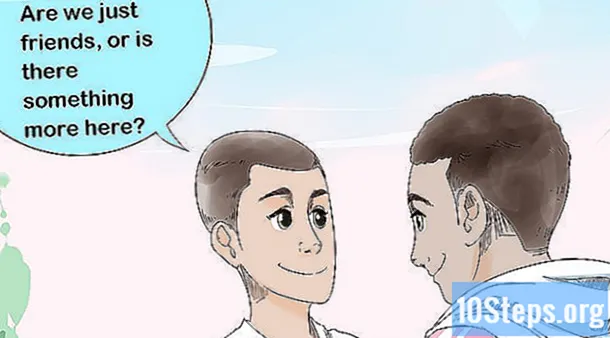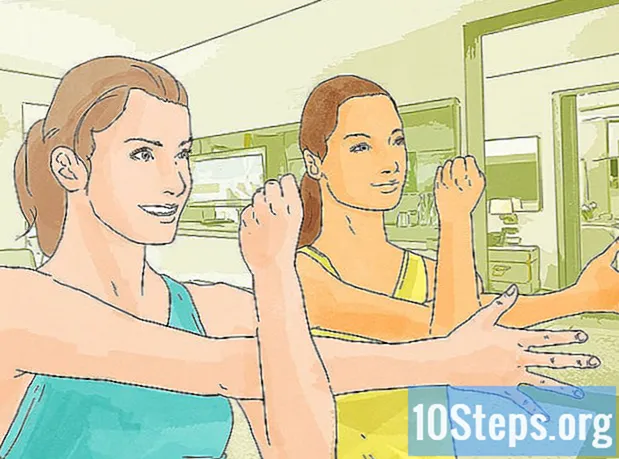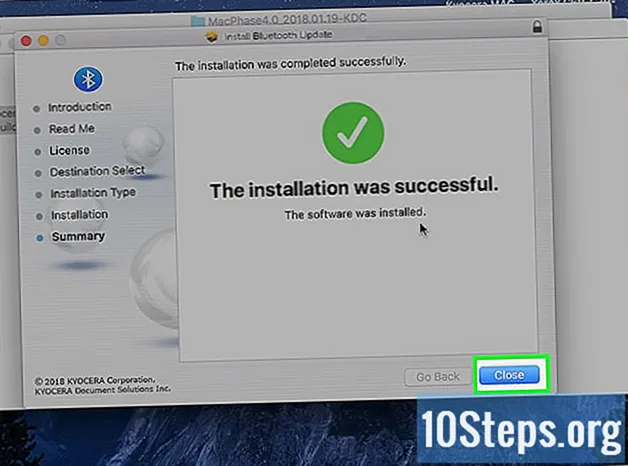
Content
Altres seccionsAquest wikiHow us ensenya a habilitar la funcionalitat Bluetooth del vostre ordinador, telèfon o tauleta i instal·lar un nou dispositiu compatible amb Bluetooth. Per a altres problemes de Bluetooth, podeu instal·lar els darrers controladors de Bluetooth a l'ordinador.
Passos
Mètode 1 de 7: habilitació del Bluetooth al Windows
Menú d'inici al vostre PC. Feu clic a la icona del menú de Windows a l'extrem inferior esquerre de l'escriptori per obrir el menú Inici.
Configuració al menú Inici. Podeu trobar aquesta opció a l'extrem inferior esquerre del menú Inici. S'obrirà la configuració de l'ordinador en una finestra nova.

. Això habilitarà instantàniament totes les funcions Bluetooth i relacionades de l'ordinador.
Menú Apple a la part superior esquerra del Mac. Feu clic a la icona d'Apple a la barra de menú a l'extrem superior esquerre de la pantalla per obrir el menú d'Apple.
Mostra Bluetooth a la barra de menú opció (opcional). El trobareu a la part inferior del menú Bluetooth. Un cop marcada, podeu activar / desactivar el Bluetooth en qualsevol moment a la barra de menú. Per utilitzar la icona de la barra de menú:
- Feu clic a

Icona Bluetooth a la barra de menú de la part superior dreta. - Feu clic a Activeu Bluetooth o bé Desactiveu Bluetooth.
- Feu clic a
Mètode 3 de 7: activació del Bluetooth a l'iPhone o l'iPad
Menú de configuració del vostre iPhone o iPad. Cerqueu i toqueu la icona d'engranatge gris a la pantalla d'inici o en una carpeta d'aplicacions per obrir el menú Configuració.
- Com a alternativa, podeu lliscar cap amunt des de la part inferior de la pantalla i tocar el botó

Icona Bluetooth al Centre de control. La icona es tornarà blava quan el Bluetooth estigui activat.
- Com a alternativa, podeu lliscar cap amunt des de la part inferior de la pantalla i tocar el botó
En posició. Això permetrà instantàniament totes les connexions Bluetooth del vostre iPhone o iPad.
al menú Aplicacions o llisqueu cap avall per la barra de notificacions des de la part superior i toqueu el botó
icona d'engranatge al menú ràpid.
- Com a alternativa, podeu lliscar cap avall per la barra de notificacions i tocar el botó Bluetooth opció o
icona aquí. Això activarà ràpidament el Bluetooth al vostre Android.
- Com a alternativa, podeu lliscar cap avall per la barra de notificacions i tocar el botó Bluetooth opció o
En posició. Això permetrà a l'instant totes les funcions i connexions Bluetooth del vostre Android.
icona de menú. Normalment, podeu trobar aquest botó a l'extrem inferior esquerre de l'escriptori. Obrirà les vostres opcions ràpides de menú en una finestra emergent.
Bluetooth a la llista. Això ampliarà una llista de tots els vostres elements Bluetooth.
- Si no veieu cap encapçalament "Bluetooth" al Gestor de dispositius, podeu passar directament al pas 7 i accedir directament a la descàrrega del controlador de Bluetooth.
Feu clic amb el botó dret al vostre adaptador Bluetooth actual. Cerqueu el controlador Bluetooth a l’encapçalament Bluetooth al Gestor de dispositius i feu-hi clic amb el botó dret per veure les vostres opcions.
- Normalment serà Qualcomm, Atheros o Broadcom. Aquests són els tres controladors Bluetooth més habituals per a Windows.
Feu clic a Actualitzeu el programari del controlador al menú del botó dret. Això obrirà les opcions d’actualització en un quadre de diàleg nou.
Seleccioneu Cerqueu automàticament el programari de controladors actualitzat a la finestra emergent. Windows cercarà automàticament en línia la darrera actualització disponible del vostre adaptador Bluetooth i l’instal·larà a l’ordinador.
- Si se us demana, confirmeu la instal·lació del controlador.
- També podeu anar al lloc web del fabricant del vostre PC i descarregar el controlador Bluetooth més recent per a l’ordinador aquí. Es pot descarregar un fitxer EXE executable o un grup de fitxers de controladors individuals.
- Si descarregueu un EXE, només el podeu executar al vostre ordinador per instal·lar-lo.
- Si descarregueu un grup de fitxers de la unitat, podeu seleccionar-lo Busqueu el programari del controlador a l’ordinador a la finestra Actualització aquí i seleccioneu manualment la ubicació dels fitxers del controlador descarregats.
Feu clic a Tanca a la finestra d'instal·lació. Veuràs un missatge que diu "Windows ha actualitzat correctament el programari del controlador" quan finalitzi la instal·lació. Feu clic en aquest botó per tancar l'instal·lador i utilitzar el Bluetooth.
Mètode 7 de 7: Instal·lació de controladors al Mac
Obert https://support.apple.com/kb/dl1209 al vostre navegador d’Internet. Escriviu o enganxeu aquest URL a la barra d'adreces del navegador i premeu ⏎ Tornar al teclat.
- Podeu descarregar el programari oficial d’instal·lació / actualització de Bluetooth d’Apple aquí.
Feu clic a descarregar botó. Es tracta d’un botó blau cap a la part superior de la pàgina. Baixarà el fitxer d’instal·lació de Bluetooth ("BluetoothUpdate1.5.dmg") a la carpeta de baixades de l’ordinador.
Inicieu el fitxer "BluetoothUpdate1.5.dmg" a l'ordinador. Cerqueu el fitxer d’instal·lació de DMG a la carpeta de descàrregues de l’ordinador i feu doble clic a la icona per iniciar l’instal·lador.
- Això obrirà el contingut de l’instal·lador de DMG en una finestra nova.
Feu doble clic al fitxer "BluetoothUpdate1.5.pkg" a la finestra DMG. Aquest element sembla una icona de paquet a l’instal·lador DMG. Això obrirà l'instal·lador d'actualitzacions de Bluetooth en una nova finestra emergent.
- Si rebeu un missatge d'error que indica que no es pot obrir el programa perquè prové d'un desenvolupador no identificat, consulteu aquest article per veure com podeu obrir-lo.
Feu clic a Continua fins que comenci la instal·lació. L'instal·lador configurarà el Bluetooth de l'ordinador amb l'última actualització.
- Quan se us demani, feu clic a Acordar per acceptar els termes i condicions de la llicència d’Apple.
Feu clic a Tanca quan finalitzi la instal·lació. Això tancarà la finestra de l’instal·lador. Ara podeu utilitzar totes les funcions i dispositius Bluetooth de l'ordinador.
Preguntes i respostes de la comunitat
Consells
Advertiments
- Si els problemes de Bluetooth persisteixen després d’instal·lar els controladors més recents, és possible que tingueu un problema de maquinari amb l’adaptador Bluetooth o USB incorporat de l’ordinador. Assegureu-vos de contactar amb el proveïdor de serveis autoritzat de l’ordinador sobre problemes de maquinari.